2010年11月09日
Toon imageの作成にスケッチアーツ処理も使う。
Toon image の作成方法は、「写真からデッサン画を作成」する「Sketch Arts」の作成方法に似ています。両方とも最初に、「写真から線画」にしなくてはなりません。難問だったのが、どのようにすれば線画になるのかでした。この問題を解決するまで、かなりの時間を費やしました。
今回の「アメコミ風」の線画作成方法の半分は、スケッチアーツの線画作成方法を使っています。写真にもよりますが、スケッチアーツの描画性能はあまりにもリアル過ぎるので、アメコミ風の線画にするにはちょっとした工夫が必要でした。

上の画像は、スケッチアーツ処理されたデッサン画をToon image 処理したばかり画像です。まだこの状態では、アメコミ風のイラストになっていません。
スケッチアーツとToon image の作成方法の違いは、スケッチアーツの方は「黒ベタ」を使わず、手描きと同じように「線」で表現しているので、軽い雰囲気になっています。元々そのような雰囲気を出したかったのでそれはそれでいいのですが、アメコミ風となると事は変わってきます。

昔、スケッチアーツで作成した画像をもう一度使うなんて、エコですねぇ。上の画像は、スケッチアーツの画像をToon image で処理した比較の画像ですが、スケッチ画の粗い画像が滑らかに変化しています。
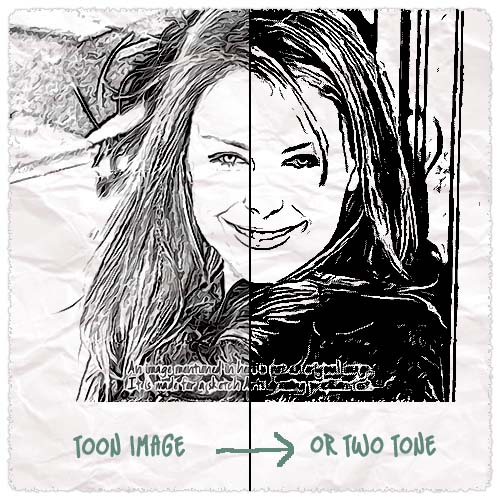
滑らかにする理由は、デッサン画のタッチからペン画風のタッチにする為に必要な工程です。この時グレースケールから「2階調化」を使ってグレーの部分を取り除きます。次にもう一度滑らかにしながら、「ペン」で描いたような雰囲気にするため、微調整する必要があります。

なんとか「ペン画風」な画像ができたら、レイヤーを追加します。レイヤー設定は「焼き込みリニア」に変え、着色していきます。あとはカラーハーフトーン処理(4~6pixcl)をします。カラーハーフトーンが少し濃い場合は、もう一度カラーハーフトーン処理します。2度処理することにより、明るく・薄くなります。
このようにしてアメコミ風のイラストを作成するわけですが、趣味でやってるから楽しいのであって、これが「極仕事」となると考えてしまいます。
昔「VHSかBeta」かという「ビデオ戦争」がありましたが、当時私は「Beta派」でした。結末はVHSが勝ちBetaが負けました。
もう1つ、「50ccバイク戦争」というのありました。ホンダ・スズキ・ヤマハと3社の戦いでしたが、勝利したのは「ホンダ」でした。ちなみに当時私は「ヤマハのパッソル」その後、スズキの「ジェンマ」に乗っていました。
というように何故か、マイナーの方に興味があるみたいで、自分でも可笑しくてたまりません。
つづく
今回の「アメコミ風」の線画作成方法の半分は、スケッチアーツの線画作成方法を使っています。写真にもよりますが、スケッチアーツの描画性能はあまりにもリアル過ぎるので、アメコミ風の線画にするにはちょっとした工夫が必要でした。

上の画像は、スケッチアーツ処理されたデッサン画をToon image 処理したばかり画像です。まだこの状態では、アメコミ風のイラストになっていません。
スケッチアーツとToon image の作成方法の違いは、スケッチアーツの方は「黒ベタ」を使わず、手描きと同じように「線」で表現しているので、軽い雰囲気になっています。元々そのような雰囲気を出したかったのでそれはそれでいいのですが、アメコミ風となると事は変わってきます。

昔、スケッチアーツで作成した画像をもう一度使うなんて、エコですねぇ。上の画像は、スケッチアーツの画像をToon image で処理した比較の画像ですが、スケッチ画の粗い画像が滑らかに変化しています。
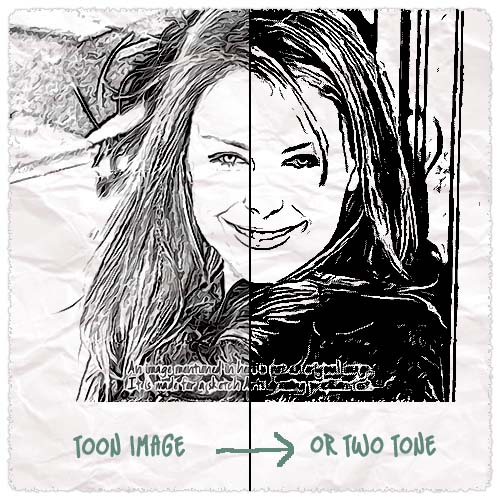
滑らかにする理由は、デッサン画のタッチからペン画風のタッチにする為に必要な工程です。この時グレースケールから「2階調化」を使ってグレーの部分を取り除きます。次にもう一度滑らかにしながら、「ペン」で描いたような雰囲気にするため、微調整する必要があります。

なんとか「ペン画風」な画像ができたら、レイヤーを追加します。レイヤー設定は「焼き込みリニア」に変え、着色していきます。あとはカラーハーフトーン処理(4~6pixcl)をします。カラーハーフトーンが少し濃い場合は、もう一度カラーハーフトーン処理します。2度処理することにより、明るく・薄くなります。
このようにしてアメコミ風のイラストを作成するわけですが、趣味でやってるから楽しいのであって、これが「極仕事」となると考えてしまいます。
昔「VHSかBeta」かという「ビデオ戦争」がありましたが、当時私は「Beta派」でした。結末はVHSが勝ちBetaが負けました。
もう1つ、「50ccバイク戦争」というのありました。ホンダ・スズキ・ヤマハと3社の戦いでしたが、勝利したのは「ホンダ」でした。ちなみに当時私は「ヤマハのパッソル」その後、スズキの「ジェンマ」に乗っていました。
というように何故か、マイナーの方に興味があるみたいで、自分でも可笑しくてたまりません。
つづく
Posted by 熱中人 at 12:33
2010年11月08日
写真を映画のような色合いにしたくて。
普通写真を映画のような色合いにしたくての、色々テストしてみました。特色や色数などの関係で、画像の色が極端に変になったりしましたが、ある程度の画像に処理しても、違和感なく落ち着いた色合いに仕上がるようになりました。
RGBの色からすると艶やかさがなくなり、落ち着いた上品な色になっています。今この1つしか出来ていませんが、少しずつ増やしていきたいと思っています。
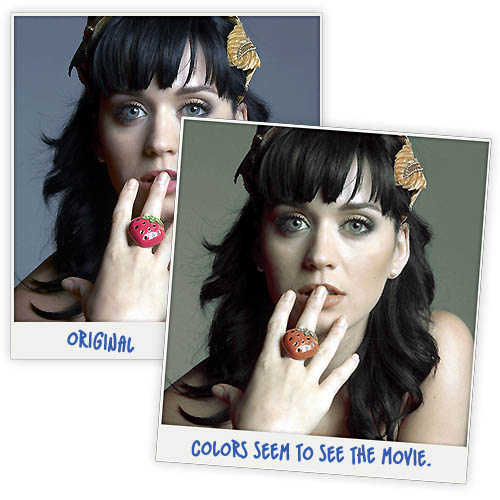
さてこの処理方法は、RGBのままでの微調整では難しいので、「インデックスカラー」に変更してからの作業となります。その前にサンプル画像つまり、「こんな色合いの画像にしたい」というような資料となる画像を見つけるのが最初の工程です。
1) ウェブの中からそれらしい色合いの画像をコピーして、Photoshopで開きます。
2) 次にRGBからインデックスカラーに切り替え、パレットを「カスタム」に変えます。
3) カラーテーブルが出てきますので、名前をつけて保存します。
4) 全てOKにして閉じてから、RGBに戻します。
これで新たに別の画像をRGBからインデックスカラーに変えると、保存した色調の色に変わります。いちいちRGBからインデックスカラーに変えることが面倒くさいので「アクション」を作成しました。

注意しなければいけないことは、あまりにも色数の少ない画像を選んでインデックスカラー保存すると、変換時に画像があれる場合あるので、色数は多く色調の違う画像を選ぶと良いかと思います。これがなかなか難しいのです。


このインデックスカラーを使っての色調変換はとても面白く、つい熱中してしまいます。普通の写真が、広告やファッション写真みたいに変わるから不思議です。
つづく
RGBの色からすると艶やかさがなくなり、落ち着いた上品な色になっています。今この1つしか出来ていませんが、少しずつ増やしていきたいと思っています。
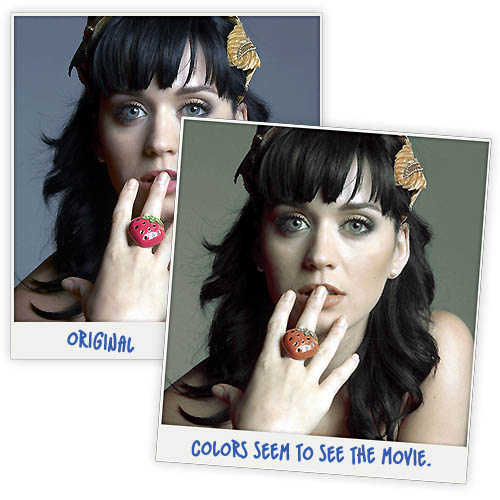
さてこの処理方法は、RGBのままでの微調整では難しいので、「インデックスカラー」に変更してからの作業となります。その前にサンプル画像つまり、「こんな色合いの画像にしたい」というような資料となる画像を見つけるのが最初の工程です。
1) ウェブの中からそれらしい色合いの画像をコピーして、Photoshopで開きます。
2) 次にRGBからインデックスカラーに切り替え、パレットを「カスタム」に変えます。
3) カラーテーブルが出てきますので、名前をつけて保存します。
4) 全てOKにして閉じてから、RGBに戻します。
これで新たに別の画像をRGBからインデックスカラーに変えると、保存した色調の色に変わります。いちいちRGBからインデックスカラーに変えることが面倒くさいので「アクション」を作成しました。

注意しなければいけないことは、あまりにも色数の少ない画像を選んでインデックスカラー保存すると、変換時に画像があれる場合あるので、色数は多く色調の違う画像を選ぶと良いかと思います。これがなかなか難しいのです。


このインデックスカラーを使っての色調変換はとても面白く、つい熱中してしまいます。普通の写真が、広告やファッション写真みたいに変わるから不思議です。
つづく
Posted by 熱中人 at 15:04
2010年11月07日
「ワンクリック」でアメコミ風の線画に変換。
どうしても、アメコミ風の線画がアクションを使って描画できるようになると、カラータイプの画像を作りたくなるものです。モノクロでも良いのですが、世間体を考えると「色をつけたくなる」ものです。

カラータイプには、ご存知のカラーハーフトーンとベタ塗りのタイプがあります。最初頃のアメコミはカラーハーフトーンでしたが、最近はベタ塗りに近い感じになって少し変わっていますが、線画のほうは変わらないですね。
今までは「アメコミ風」なイラストを描くなんてとても難しく、なかなか描けなかったのですが、しかしもうそんな時代ではありません。「描かなくてもいい」のです。
オリジナルPhoto shop アクション「Toon image」を使えば、「ワンクリック」でアメコミ風の線画に変換してくれます。

時代の進歩には恐ろしいものがあります、「もう描かなくていい」のです。それでは現在「描いてる人」はどうなるの?ということになりますが、描いてる人はそれなりの表現方法あるのでご心配なく。
あのディズニーさえ、手描きアニメは徐々に減少して、3Dアニメが主になっていることから考えても、「描かないアメコミ画」というのも納得がいく?のではないかと「個人的に」思っています。

つづく

カラータイプには、ご存知のカラーハーフトーンとベタ塗りのタイプがあります。最初頃のアメコミはカラーハーフトーンでしたが、最近はベタ塗りに近い感じになって少し変わっていますが、線画のほうは変わらないですね。
今までは「アメコミ風」なイラストを描くなんてとても難しく、なかなか描けなかったのですが、しかしもうそんな時代ではありません。「描かなくてもいい」のです。
オリジナルPhoto shop アクション「Toon image」を使えば、「ワンクリック」でアメコミ風の線画に変換してくれます。

時代の進歩には恐ろしいものがあります、「もう描かなくていい」のです。それでは現在「描いてる人」はどうなるの?ということになりますが、描いてる人はそれなりの表現方法あるのでご心配なく。
あのディズニーさえ、手描きアニメは徐々に減少して、3Dアニメが主になっていることから考えても、「描かないアメコミ画」というのも納得がいく?のではないかと「個人的に」思っています。

つづく
Posted by 熱中人 at 13:23
2010年11月06日
結果が同じであれば、そう深く考えることはないのですが。
RGBからCMYKに変更して「黒」を削除する方法と、「特定色域の選択」から「黒」を削除する方法があります。どちらでも結果が同じであればそう深く考えることはないのですが、同じ方法でカラーハーフトーン処理した場合若干の違いが出てきます。

上の画像ではグラデーションが描画されていますが、希望としてはグラデーションは「必要ない」のです。グラデーションがあると、どうしてもグラデーションの方が目立ち線画の方が弱く見えるからです。
しかし、元画像を使ってのカラーハーフトーン処理なので、現時点ではグラデーション削除する方法を解読していません。(あると思うのですが)
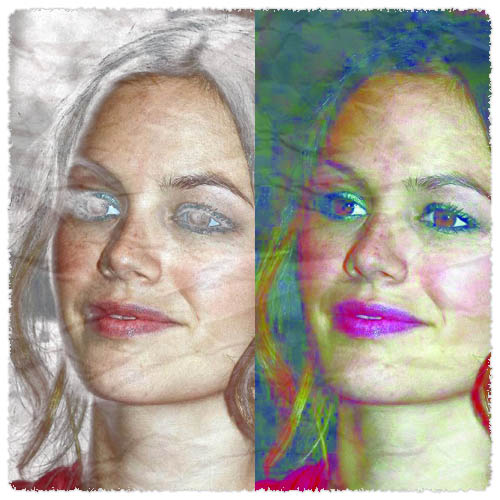
アメコミ風カラーハーフトーンを作成するには、「黒い部分」を画像がから削除する必要があります。その方法は2通りあり、CMYKにして「K」を削除する方法と、RGBのままで、、「特定色域の選択」から「黒」を削除する方法があります。
上の画像は左がRGBで黒を削除したもの、左がCMYKにして黒を削除したものです。色合いが極端に変わっています。

カラーハーフトーン処理をすると、やはり色合いが違っています。どちらかというと左の色の方が少なめになっています。しかしこのままでは「赤」が強いので、赤を減色する必要があります。
手描きの着色ではこのようなことは起こらないのですが、どうしても自動(フィルター)を使って処理すると思うようになりません。つまり画像全体が「単色のベタ塗り」になればよいのですが、その方法が解らないところが「面白い」ですね。
つづく

上の画像ではグラデーションが描画されていますが、希望としてはグラデーションは「必要ない」のです。グラデーションがあると、どうしてもグラデーションの方が目立ち線画の方が弱く見えるからです。
しかし、元画像を使ってのカラーハーフトーン処理なので、現時点ではグラデーション削除する方法を解読していません。(あると思うのですが)
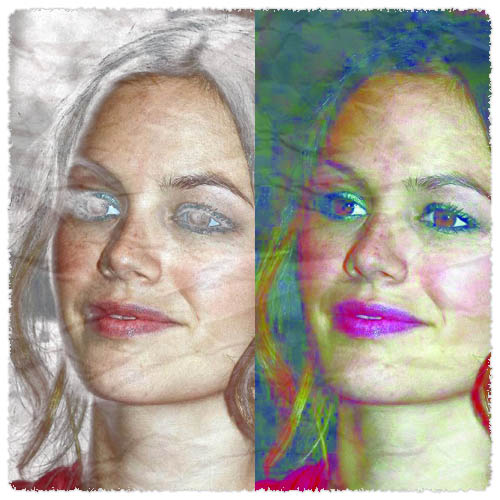
アメコミ風カラーハーフトーンを作成するには、「黒い部分」を画像がから削除する必要があります。その方法は2通りあり、CMYKにして「K」を削除する方法と、RGBのままで、、「特定色域の選択」から「黒」を削除する方法があります。
上の画像は左がRGBで黒を削除したもの、左がCMYKにして黒を削除したものです。色合いが極端に変わっています。

カラーハーフトーン処理をすると、やはり色合いが違っています。どちらかというと左の色の方が少なめになっています。しかしこのままでは「赤」が強いので、赤を減色する必要があります。
手描きの着色ではこのようなことは起こらないのですが、どうしても自動(フィルター)を使って処理すると思うようになりません。つまり画像全体が「単色のベタ塗り」になればよいのですが、その方法が解らないところが「面白い」ですね。
つづく
Posted by 熱中人 at 20:26
2010年11月05日
CMYKに変更して、チャンネルから「K」を削除します。
ワンクリックで写真をアメコミ画風にするには、アクションの工程の中に「線画作成」と「カラーハーフトーン作成」が1つのアクションに入っていなければなりません。
理想のカラーハーフトーンはやはり、線画に直接着色して最後にカラーハーフトーン処理をするのが良いのですけれど、この雰囲気で「動画」を作ろうと思うと、どうしても自動処理(バッチ処理)になってしまいます。

バッチ処理を使えば、当然手動で着色はできません。普通の方法でカラーハーフトーン処理をすると全体的に暗くなり、ハッキリしない画像になってしまうので、また熱中してしまいました。
複雑な画像処理をPhotoshopの中で行うには、いろんなフィルタを組み合わせてテストを繰り返しました。その結果、「現在」のところではこの方法がシンプルで、見た目も良いのではないかと思っています。不思議なフィルタの組み合わせですが、思いどうり(アメコミ風)のカラーハーフトーンになれば納得できます。
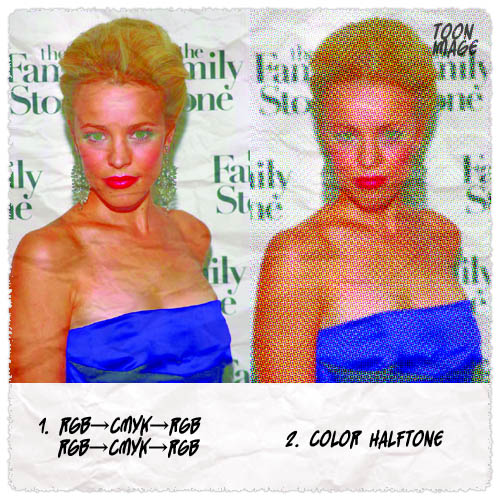
(1)は画像をRGBからCMYKに変更して、チャンネルから「K」を削除します。削除したら、また元のRGBに戻します。この作業をもう一回行います。2回繰り返すことで、ある程度黒い部分がなくなります。この黒い部分が全体を「暗く」しているのです。
(2)では最初のカラーハーフトーン処理をします。このカラーハーフトーン処理の理由は、(1)のままでは次の(3)や(4)にならないからです。深くは解りませんが、この方法でしか(3)や(4)になりません。この方法が解るまでかなり?時間が掛かりました。
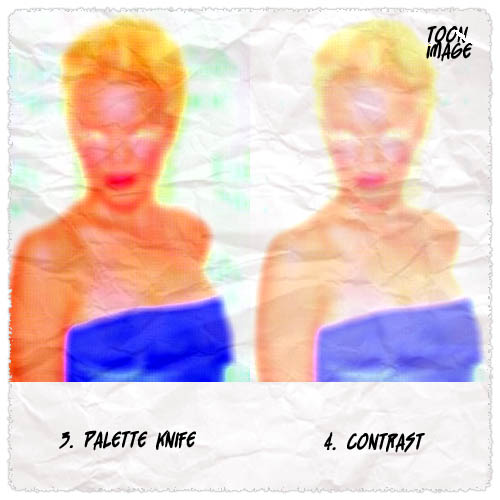
カラーハーフトーン処理した画像に、「パレットナイフ」処理をすると(3)の画像のように、黒い部分がなくなった「エイリアン」見たいな画像になります。手作業で着色するともう少しシャープな雰囲気になりますが、フィルタ処理なのでここまでかなと思っています。

画像が濃い場合とか暗い場合には、もう一回カラーハーフトーン処理をすると、コントラストが少し強くなり明るくなります。後は線画と合成するだけです。
次回は、RGBの「特定色域の選択」から「黒」を削除するの1本です。
つづく
理想のカラーハーフトーンはやはり、線画に直接着色して最後にカラーハーフトーン処理をするのが良いのですけれど、この雰囲気で「動画」を作ろうと思うと、どうしても自動処理(バッチ処理)になってしまいます。

バッチ処理を使えば、当然手動で着色はできません。普通の方法でカラーハーフトーン処理をすると全体的に暗くなり、ハッキリしない画像になってしまうので、また熱中してしまいました。
複雑な画像処理をPhotoshopの中で行うには、いろんなフィルタを組み合わせてテストを繰り返しました。その結果、「現在」のところではこの方法がシンプルで、見た目も良いのではないかと思っています。不思議なフィルタの組み合わせですが、思いどうり(アメコミ風)のカラーハーフトーンになれば納得できます。
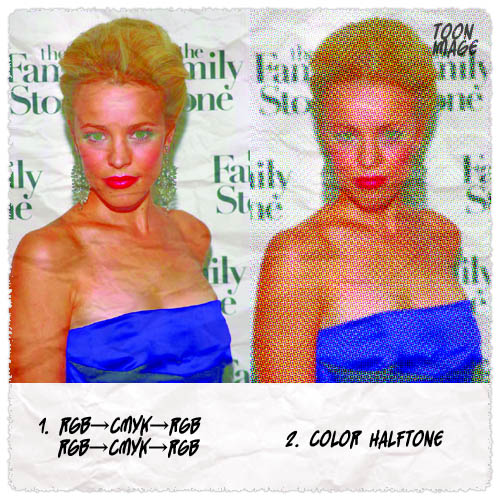
(1)は画像をRGBからCMYKに変更して、チャンネルから「K」を削除します。削除したら、また元のRGBに戻します。この作業をもう一回行います。2回繰り返すことで、ある程度黒い部分がなくなります。この黒い部分が全体を「暗く」しているのです。
(2)では最初のカラーハーフトーン処理をします。このカラーハーフトーン処理の理由は、(1)のままでは次の(3)や(4)にならないからです。深くは解りませんが、この方法でしか(3)や(4)になりません。この方法が解るまでかなり?時間が掛かりました。
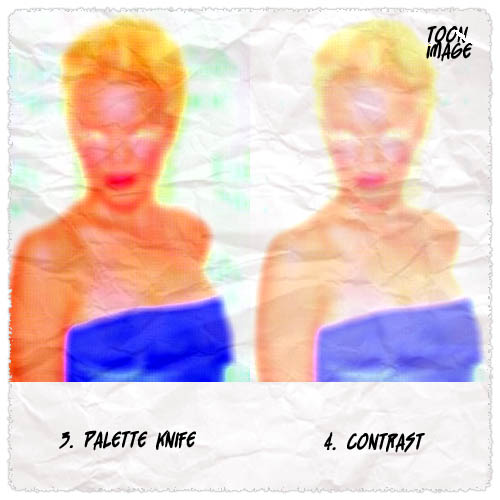
カラーハーフトーン処理した画像に、「パレットナイフ」処理をすると(3)の画像のように、黒い部分がなくなった「エイリアン」見たいな画像になります。手作業で着色するともう少しシャープな雰囲気になりますが、フィルタ処理なのでここまでかなと思っています。

画像が濃い場合とか暗い場合には、もう一回カラーハーフトーン処理をすると、コントラストが少し強くなり明るくなります。後は線画と合成するだけです。
次回は、RGBの「特定色域の選択」から「黒」を削除するの1本です。
つづく
Posted by 熱中人 at 20:57
2010年11月04日
RGBからCMYKに変えて、チャンネルから「K」を削除する。
アメコミ独特の線画(ワイド気味)と色づかいには、何か惹かれるものがあります。最近は着色にPhotoshopを使うからでしょうか、グラデーションを多用したイラスト画が多く、立体感のあるヒーロー画をよく見かけます。
日本の漫画の「コブラ」なども、力の入ったイラストを作成されていますが、どうなんでしょうか、個人的にはしっかりとした線画とカラーハーフトーンの絵の方が好きなんですが。

アメコミ風のカラーハーフトーン作成に悩んでいましたが、何とか「光」が見えてきました。悩んでた理由は、下の画像のように線画よりカラーハーフトーンの方が目立ってしまう減少でした。
上の画像はスッキリとした感じに見えて、線画もハッキリ見えています。理由としては、カラーハーフトーンの中に「黒い部分」が入っているから、線画と重なってボケて見えるからかもしれません。立体感を出すのであればそれでよいのかもしれませんが、アメコミ大作戦では立体感は必要ないので「削除」しなければなりません。

頭の中もカラーハーフトーンもスッキリするためには、Photoshopで少し面倒な作業をする必要があります。
普通写真画像は特殊な物を除いてRGB形式になっており、3つの色で構成されっています。しかし印刷媒体になると、「CMYK」が当たり前というか「標準」となっています。ヒントはその「CMYK」の「K」にありました。
「K」は黒の部分なので、「K」を削除すれば明るい感じになります。線画も黒ですから、黒の部分が2つあったらマズイでしょう。

[A] 画像をRGBから「CMYK」に変えて、チャンネルの中の「K」を削除します。
[B] すると「B」の感じになり、元の「RGB」に戻します。そしてもう一度「CMYK」に変えて「K」のチャンネルを削除します。そしてRGBに戻します。CMYKからRGBに戻すとカラーの雰囲気が「鮮やか」になり、黒がなくなっています。
[C] 次に黒い部分を抜いた画像に、カラーハーフトーン処理をします。
[D] カラーハーフトーン処理した画像を次に「パレットナイフ」処理をします。
[E] そしてもう一度、カラーハーフトーン処理します。
カラーハーフトーン処理した画像に線画をペーストしますが、この時のレイヤー設定は「焼き込みリニア」にします。このときカラーハーフトーンが濃い場合には、もう一度カラーハーフトーン処理すると「明るく」なります。

「E」と「F」を比べてみるとよく解ると思いますが、黒い部分が削除されています。これで問題も解決に向かっております。
次回は、何故「C」と「D」が必要なのか、の2本です。
つづく
日本の漫画の「コブラ」なども、力の入ったイラストを作成されていますが、どうなんでしょうか、個人的にはしっかりとした線画とカラーハーフトーンの絵の方が好きなんですが。

アメコミ風のカラーハーフトーン作成に悩んでいましたが、何とか「光」が見えてきました。悩んでた理由は、下の画像のように線画よりカラーハーフトーンの方が目立ってしまう減少でした。
上の画像はスッキリとした感じに見えて、線画もハッキリ見えています。理由としては、カラーハーフトーンの中に「黒い部分」が入っているから、線画と重なってボケて見えるからかもしれません。立体感を出すのであればそれでよいのかもしれませんが、アメコミ大作戦では立体感は必要ないので「削除」しなければなりません。

頭の中もカラーハーフトーンもスッキリするためには、Photoshopで少し面倒な作業をする必要があります。
普通写真画像は特殊な物を除いてRGB形式になっており、3つの色で構成されっています。しかし印刷媒体になると、「CMYK」が当たり前というか「標準」となっています。ヒントはその「CMYK」の「K」にありました。
「K」は黒の部分なので、「K」を削除すれば明るい感じになります。線画も黒ですから、黒の部分が2つあったらマズイでしょう。

[A] 画像をRGBから「CMYK」に変えて、チャンネルの中の「K」を削除します。
[B] すると「B」の感じになり、元の「RGB」に戻します。そしてもう一度「CMYK」に変えて「K」のチャンネルを削除します。そしてRGBに戻します。CMYKからRGBに戻すとカラーの雰囲気が「鮮やか」になり、黒がなくなっています。
[C] 次に黒い部分を抜いた画像に、カラーハーフトーン処理をします。
[D] カラーハーフトーン処理した画像を次に「パレットナイフ」処理をします。
[E] そしてもう一度、カラーハーフトーン処理します。
カラーハーフトーン処理した画像に線画をペーストしますが、この時のレイヤー設定は「焼き込みリニア」にします。このときカラーハーフトーンが濃い場合には、もう一度カラーハーフトーン処理すると「明るく」なります。

「E」と「F」を比べてみるとよく解ると思いますが、黒い部分が削除されています。これで問題も解決に向かっております。
次回は、何故「C」と「D」が必要なのか、の2本です。
つづく
Posted by 熱中人 at 13:35
2010年11月03日
「画像処理の迷路」みたいなところへ入っていました。
アクションを使って線画とカラーハーフトーン自動作成をするには、元画像の色を使うことになりますが、やはり思ったとおりの結果にはなりません。何故かアメコミの色彩には、どうしてもなりませんね。
アクションの中で「線画作成・カラーハーフトーン作成」が、ワンクリックで出来ないものかと試行錯誤しています。

アメコミ風にするには色数を少なくする必要があるので、ポスタリゼーションで「3」に設定しました。次に黒い部分を削除するのに「CMYK」に変え、黒の部分を削除して「RGB」に戻します。ここで「カラーハーフトーン(4)」処理します。最後に線画にペーストして、レイヤー設定は「焼き込みリニア」します。

少し印刷の部分が擦れた感じになっていますが、あえて古い感じにしてみました。カラーの方も少し褪せた感じにする必要がありそうです。
結局、元画像の色ではメリハリがなくてインパクトに欠けるのでしょう。だとするとやはり着色するしかないのでしょうか?、ありそうな気がするのですが。
前日に記載した「とんでもない画像になる」の続きになりますが、見ての通り顔の表情は判別できません。ペンではなく「筆」で描いたような感じになっていて、異様な雰囲気の絵になっています。これに同じようにカラーハーフトーン処理をしましたが、物凄くアバウトな感じになっています。

まあ中には「こっこの感じが好き!」という方もいらっしゃると思うのですが、テストの段階なのであまり気になさらないでください。
最初の出だしの話は、iPhone App TOON PAINTの作画性能の話から始まったのですが、何故か横道に入っていき「画像処理の迷路」みたいなところへ入ってしまいました。その暗い洞窟みたいなところで、写真を「ペン画風」にするキーワードを見つけました。
欲を言えばもう1つ、元画像を均等な塗りの「3色」に変換してくれるキーワードが見つかると、この「アメコミ大作戦」は解決し「めでたしめでたし」なんですけど。
つづく
アクションの中で「線画作成・カラーハーフトーン作成」が、ワンクリックで出来ないものかと試行錯誤しています。

アメコミ風にするには色数を少なくする必要があるので、ポスタリゼーションで「3」に設定しました。次に黒い部分を削除するのに「CMYK」に変え、黒の部分を削除して「RGB」に戻します。ここで「カラーハーフトーン(4)」処理します。最後に線画にペーストして、レイヤー設定は「焼き込みリニア」します。

少し印刷の部分が擦れた感じになっていますが、あえて古い感じにしてみました。カラーの方も少し褪せた感じにする必要がありそうです。
結局、元画像の色ではメリハリがなくてインパクトに欠けるのでしょう。だとするとやはり着色するしかないのでしょうか?、ありそうな気がするのですが。
前日に記載した「とんでもない画像になる」の続きになりますが、見ての通り顔の表情は判別できません。ペンではなく「筆」で描いたような感じになっていて、異様な雰囲気の絵になっています。これに同じようにカラーハーフトーン処理をしましたが、物凄くアバウトな感じになっています。

まあ中には「こっこの感じが好き!」という方もいらっしゃると思うのですが、テストの段階なのであまり気になさらないでください。
最初の出だしの話は、iPhone App TOON PAINTの作画性能の話から始まったのですが、何故か横道に入っていき「画像処理の迷路」みたいなところへ入ってしまいました。その暗い洞窟みたいなところで、写真を「ペン画風」にするキーワードを見つけました。
欲を言えばもう1つ、元画像を均等な塗りの「3色」に変換してくれるキーワードが見つかると、この「アメコミ大作戦」は解決し「めでたしめでたし」なんですけど。
つづく
Posted by 熱中人 at 12:27
2010年11月02日
やはり低解像度の画像を処理する時に線画が乱れます。

線画にする画像の大きさと品質により、仕上がりが随分変わります。最も最悪なのは、画像のサイズが小さくて画像の品質が悪い場合、極端に言いますと「顔が異様に変形」することがあります。
これはiPhone App TOON PAINT も同じです。原因としては、アメコミ風のペン画にするための処理を低解像度の画像に使用した場合に発生します。同じようにスケッチアーツ(デッサン画作成アクション)の場合でも、やはり低解像度の画像を処理する時に線画が乱れます。
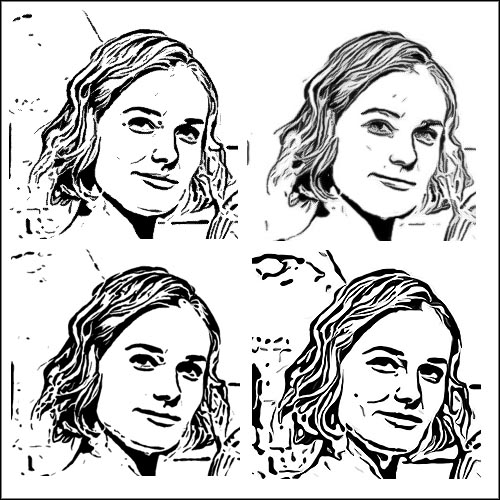
その2つの問題を統合してみると、400pxとか640pxの画像ではなく1280px程度の画像でなければ納得する結果は出ないということです。まあ現在のデジカメや携帯のカメラの解像度も高解像度なので気にする必要は無いと思いますが、できたらどんな解像度でも均一にできると良いのですが................。

では良い写真とは?と考えても、これまた微妙に全てデータ内容が違うので一概には言えませんが、とにかくテスト処理を繰り返しながらポイントを探すしかないように思えます。
つづく
Posted by 熱中人 at 18:19
2010年11月01日
アメコミ画のカラーハーフトーン色は..
イラストを描いている方には失礼と思いますが、この「Toon image」は「描かなくてもイラスト画が作成できる」というのが基本ポリシーです。
冗談じゃない「描かなくて出来るはずがない!」と、イラストレータの方々の意見もありますが、描かなくても「出来ちゃう」のです。

しかし問題もあります。その1つとしてモノクロつまり「線画と黒ベタ」の作業工程は、アクションのみで作成できます。だけどカラーハーフトーン作成は、どうしても手作業(着色)でなければなりません。
理由として、アクション工程の中で処理しようとするとどうしても元画像(カラー)をカラーハーフトーン化しなければなりません。しかし元画像をカラーハーフトーンにすることにより、複雑な色が混色するため、上記のような「抜けの良い」画像にはならないのです。

アメコミ画のカラーハーフトーン色は、元画像の色を再現するのではなく、コミックとしての着色方法なので、元画像のカラーデータを使うこと自体無理なのでしょう。
しかし現実的に考えて、出来ればアクション工程の中で処理できると、その後の「Toon movie」も制作可能かなと思って入るのですが.......。
次回は、もう1つの問題について........です。
つづく
冗談じゃない「描かなくて出来るはずがない!」と、イラストレータの方々の意見もありますが、描かなくても「出来ちゃう」のです。

しかし問題もあります。その1つとしてモノクロつまり「線画と黒ベタ」の作業工程は、アクションのみで作成できます。だけどカラーハーフトーン作成は、どうしても手作業(着色)でなければなりません。
理由として、アクション工程の中で処理しようとするとどうしても元画像(カラー)をカラーハーフトーン化しなければなりません。しかし元画像をカラーハーフトーンにすることにより、複雑な色が混色するため、上記のような「抜けの良い」画像にはならないのです。

アメコミ画のカラーハーフトーン色は、元画像の色を再現するのではなく、コミックとしての着色方法なので、元画像のカラーデータを使うこと自体無理なのでしょう。
しかし現実的に考えて、出来ればアクション工程の中で処理できると、その後の「Toon movie」も制作可能かなと思って入るのですが.......。
次回は、もう1つの問題について........です。
つづく
Posted by 熱中人 at 21:57





